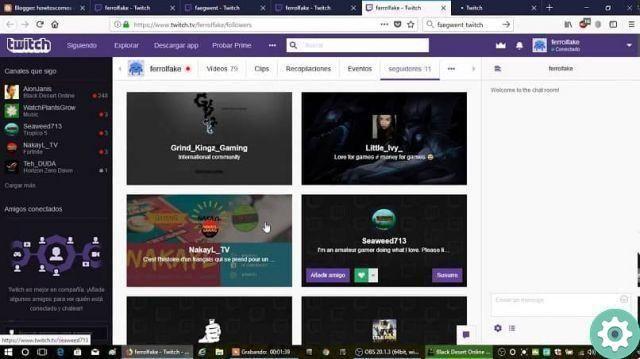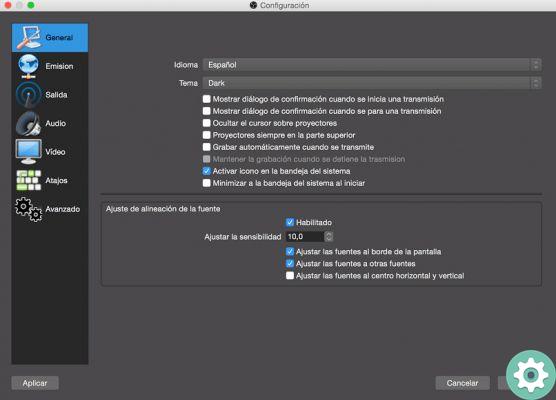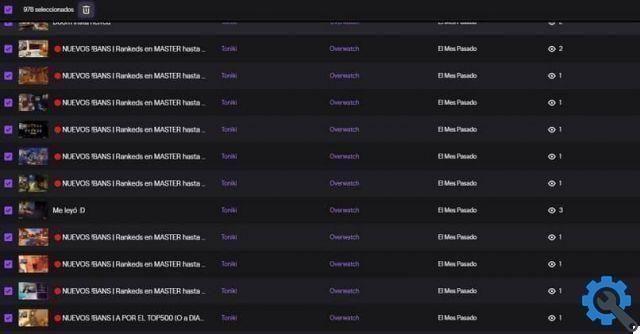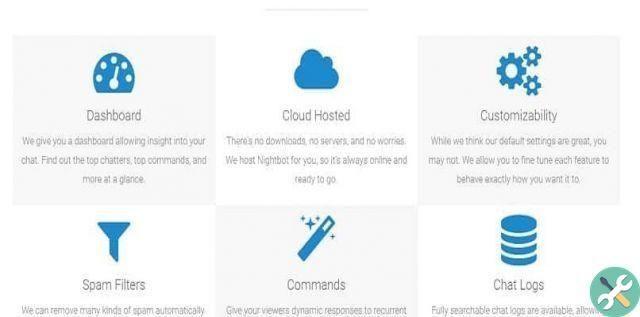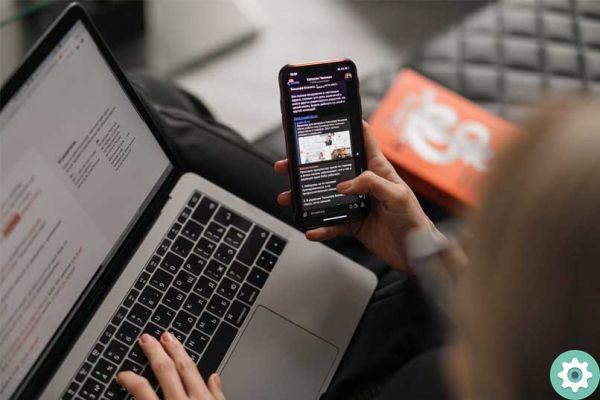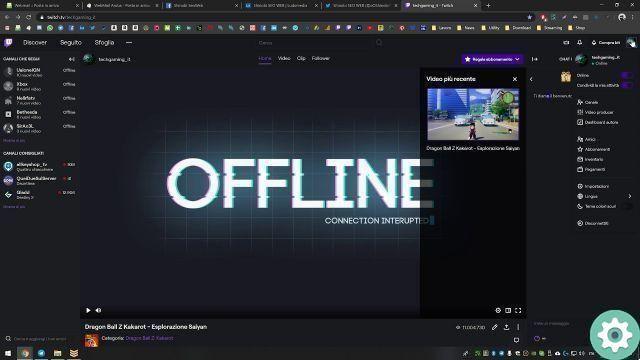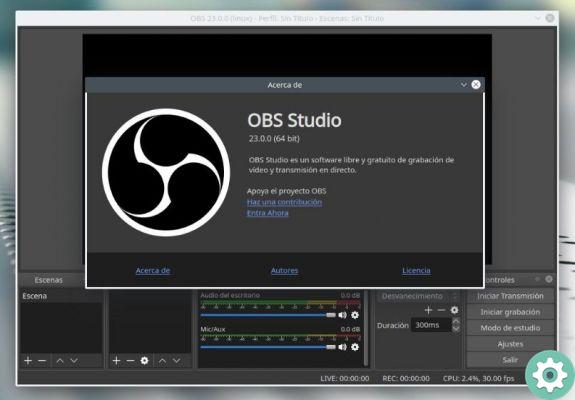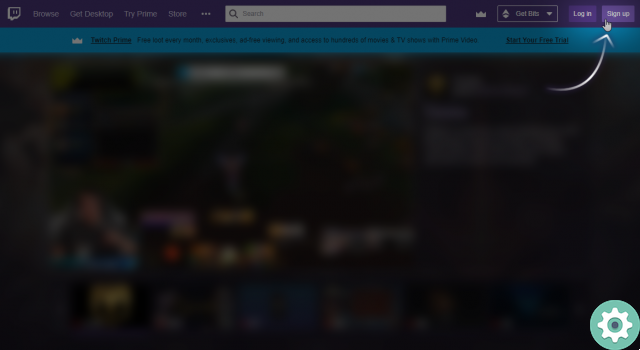
Depuis quelques temps, les passionnés de gaming se rassemblent sur Twitch pour pouvoir profiter de toutes ces discussions qu'on aime tant et qui tournent autour de l'univers des jeux en ligne. Donc, si vous souhaitez accéder à Twitch, consultez ce guide spécial de ressources pratiques sur comment se connecter à twitch et se connecter et qui est basé sur l'explication de la procédure pour pouvoir accéder correctement à Twitch, puis sur comment créer un compte sur Twitch, télécharger l'application pour ordinateur de bureau comme mobile et enfin comment Connectez-vous à Twitch et ne mourez pas en essayant et avec lui, rejoignez cette fantastique communauté en ligne.
* Au fait, vous pourriez être intéressé : Comment ouvrir un compte Habbo… >>
Connectez-vous à Twitch et connectez-vous | Étape 1 : Accédez à Twitch
Premièrement, ils devront accéder à la maison ou à la couverture de cette plate-forme qui propose un service de streaming appelé Twitch et pour cela, vous avez essentiellement deux options via le Web et qui à partir de maintenant vous devrez entrer ou accéder à Twitch dans sa version Web et qui sont les suivants :
- Rejoignez Twitch avec Google: dans cette option, ils doivent écrire dans le moteur de recherche qu'ils utilisent (je pense Google) le nom de cette plateforme de streaming vidéo et c'est « Twitch» puis cliquez sur « Envoi»Ou« Recherche» strictement pour que les résultats soient chargés et juste là, ils cliqueront sur le bon, qui est généralement en première position et a cette URL : https://www.twitch.tv/
- Entrez Twitch avec l'URL: dans cette autre option, il vous permettra d'accéder directement à Twitch en tapant et complétant correctement l'URL dans la barre d'adresse du navigateur que vous utilisez et c'est-à-dire www.twitch.tv puis cliquez sur " Connectez-vous "Ou" Allez-y » et Twitch se chargera comme ça, rapidement et facilement.
Moins. 1 | Soit dit en passant, si pour une raison quelconque, ils ont accédé à la couverture Twitch dans une autre langue et, logiquement, ils veulent avoir tic en italien, ils doivent se rendre au pied de page ou au pied de page en faisant glisser la barre latérale droite et dans les options qui apparaissent, ils cliqueront sur «langue» avec cela, un menu apparaîtra et ils pourront, avec un autre clic, choisir l'option Italien d'Italie ou Italien d'Amérique latine afin que de cette façon la page Twitch soit chargée en italien et avec elle, c'est le bordel idiomatique est résolu.
Connectez-vous à Twitch et connectez-vous | Étape 2 : Créer un compte sur Twitch
Maintenant, il est temps de vous expliquer comment créer un compte sur Twitch et pour ce faire, la première chose à faire est de cliquer sur le bouton qui dit «Inscription» sur la couverture Twitch et vous le trouverez dans le coin droit de la barre ci-dessus (si je suis sur un ordinateur de bureau).
Avec le clic précédent, une fenêtre centrale s'ouvrira qui se compose de deux options pour pouvoir s'inscrire sur Twitch (Facebook et formulaire) et bien sûr nous vous expliquerons chacune d'entre elles ci-dessous (choisissez celle qui vous convient le mieux).
- Inscrivez-vous sur Twitch avec Facebook: dans cette option, vous devrez cliquer sur le bouton qui dit « Connecter avec Facebook» et qui se trouve en haut de cette fenêtre (voir image jointe).
Avec cela, une petite fenêtre de votre navigateur s'ouvrira dans laquelle il vous sera demandé d'entrer votre email ou numéro de téléphone et le mot de passe de votre compte Facebook dans les cases respectives et par la suite, vous cliquerez sur «Connexion» et avec lui, ils auront en gros automatiquement un compte Twitch associé à leur compte Facebook.
- Inscrivez-vous sur Twitch avec un formulaire: dans cette autre option, il leur suffit de remplir les champs ou cases respectifs qui s'affichent dans la fenêtre avec les données demandées dans chacun d'eux, à savoir les suivantes.
Nom d'utilisateur: ici, vous devrez entrer un nom d'utilisateur par lequel vous serez connu sur Twitch et donc, il doit être bien pensé mais ne vous inquiétez pas, à l'avenir et si vous le souhaitez vous pourrez le changer.
Mot de passe: Ici, vous devez créer et entrer un mot de passe pour votre compte Twitch, et d'ailleurs, vous devez pouvoir vous en souvenir pour ne pas avoir de problèmes de connexion à l'avenir, cependant, cela ne devrait pas être ça facile pour les autres de le comprendre.
Date de naissance: dans cette case il sélectionnera sa date de naissance et pour cela il cliquera sur chacune des cases (mois, jour et année) et dans les menus déroulants il sélectionnera les dates indiquées en cliquant.
Adresse e-mail: dans cette autre case, ils saisiront simplement un email dont ils disposent et qui est actif pour l'associer à leur compte Twitch.
Plus bas apparaît un petit carré accompagné d'un texte qui dit «Je ne suis pas un robot» et puis ici, vous devez le marquer ou le supprimer d'un clic, de sorte qu'une fenêtre s'affiche avec un exercice que vous devez effectuer pour vérifier ou montrer qu'ils sont en chair et en os.
Eh bien, lorsque vous avez rempli le formulaire dans cette fenêtre consciencieusement ou correctement et complètement, vous devez cliquer sur le bouton qui dit «Inscription» et vous le trouverez en bas de la fenêtre correspondante.
Désormais, ils ont déjà un compte Twitch sous l'option d'un formulaire. Cependant, ils doivent maintenant vérifier ce compte et pour cela, ils doivent ouvrir l'e-mail qu'ils ont associé à leur compte Twitch car ils ont envoyé un message à cet e-mail pour effectuer cette procédure.
Eh bien, vous trouverez sûrement ledit message Twitch dans votre boîte de réception, ouvrez-le puis cliquez sur le bouton «Vérifiez votre e-mail» et vous serez redirigé vers une page Twitch où il vous dira que vous avez bien confirmé l'e-mail. qui à partir de ce moment précis pourra compléter son profil d'utilisateur Twitch ainsi que devenir accro à ce portail orienté vers le monde des jeux.
Moins. 2 | A certaines occasions il est possible que le message n'arrive pas tout de suite dans votre boite mail et vous devrez attendre un peu plus longtemps et recharger la page ou le message ne passe pas les filtres de votre email et va directement dans le dossier des même indésirables ou messages connus, tels que le dossier spam et par conséquent, il est recommandé de vérifier ce dossier, car le message permettant de vérifier le compte Twitch peut s'y trouver.
Connectez-vous à Twitch et connectez-vous | Téléchargez l'application pour ordinateur et mobile
En effet, après avoir créé un compte et testé les possibilités offertes par Twitch, ils pourront télécharger l'App pour leur ordinateur de bureau ou appareil mobile et ainsi être bien connectés et améliorer leur expérience utilisateur. Ci-dessous les liens de téléchargement.
- Application Twitch Desktop: Sans aucun doute, l'application Twitch Desktop est une excellente option pour tous ces joueurs et fans pour accéder facilement à diverses options qui faciliteront considérablement leur connexion et leur expérience sur Twitch, ils en deviendront fous. Télécharger ici… >>
- Application mobile Twitch: Cette option permettra à tous ceux qui sont intéressés d'accéder à Twitch via un appareil mobile et ainsi de se connecter avec leur passion, leurs jeux préférés et différents créateurs pour Android et iOS n'importe où et n'importe quand, mieux c'est ! Télécharger ici… >>
Connectez-vous à Twitch et connectez-vous | Étape 3 : Comment se connecter à Twitch
Une fois que vous avez votre compte Twitch, vous pouvez accéder à Twitch aussi souvent que vous le souhaitez et quand vous en avez envie, et pour cela je vais vous expliquer en détail comment accéder à Twitch sur le web et sur mobile.
- Connectez-vous au site Web de Twitch – Ici, vous devrez essentiellement accéder à la page d'accueil de Twitch (comme expliqué à l'étape 1) et après cela, cliquez sur le bouton qui dit « Connexion» situé dans la barre dans le coin droit de la barre supérieure (voir image jointe).
Avec le clic précédent une fenêtre centrale s'ouvrira où vous aurez respectivement deux options pour accéder à Twitch et qui sont les suivantes :
- Connectez-vous à Twitch avec Facebook: Cette option d'accès à Twitch est destinée à toutes les personnes qui se sont inscrites à Twitch via Facebook. Pour l'utiliser, ils doivent cliquer sur le bouton qui dit « Connecter avec Facebook«.
Cela ouvrira une fenêtre de connexion Facebook où ils devront entrer leur e-mail ou numéro de téléphone et leur mot de passe Facebook dans les cases respectives, puis cliquer sur le bouton qui dit «Connexion» et cela s'ouvrira connecté à Twitch et prêt pour l'aventure.
- Connectez-vous à Twitch avec un mot de passe: cette autre option est utilisée pour accéder à Twitch pour tous les utilisateurs qui ont utilisé le formulaire classique ou le chemin de messagerie. Simplement, ils doivent entrer dans les cases de la fenêtre, l'utilisateur qu'ils ont sur Twitch et le mot de passe associé à leur compte Twitch dans les cases respectives puis, cocher la case qui précède « Je ne suis pas un robot» alors complétez un exercice qui prouvera qu'ils sont humains et enfin un clic sur le bouton qui dit « Connexion» et voilà ! Je suis déjà en ligne sur Twitch et je laisse le divertissement commencer.
- Connectez-vous à l'application mobile: Tout d'abord, ils doivent voir l'application Twitch téléchargée sur leurs téléphones mobiles (ce que nous avons expliqué ci-dessus) et avec leur compte déjà créé, ils ouvriront simplement l'application pour entrer les informations de connexion requises et ils seront en ligne et prêts à regarder et profiter correctement de Twitch.
Enfin, c'est la procédure de base comment entrer dans twitch et se connecter avec succès ou faites vos premiers pas dans cet incroyable portail de streaming qui vous permet de vous connecter avec d'autres amateurs de jeux, de regarder, de découvrir et de partager des stratégies parmi bien d'autres choses qui sont distillées et nous rendent accro au jeu.